एक्सेल पावर फ़ंक्शन
लेखक: सिलुविया
अंतिम संशोधित: 2022-03-01
पावर फ़ंक्शन किसी दी गई घात तक बढ़ाई गई संख्या का परिणाम लौटाता है।
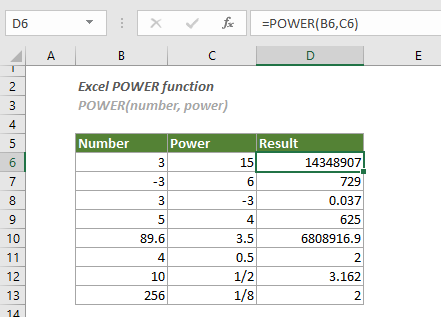
वाक्य - विन्यास
POWER(number, power,)
तर्क
- नंबर (आवश्यक): वह आधार संख्या जिसे आप घात तक बढ़ाना चाहते हैं;
- Power (आवश्यक): आधार संख्या को बढ़ाने के लिए घातांक का उपयोग किया जाता है।
टिप्पणियों
परिचालक "^" का उपयोग पावर फ़ंक्शन को बदलने के लिए किया जा सकता है।
उदाहरण के लिए, आप संख्या 10 को चौथी घात तक बढ़ाना चाहते हैं, जिसका अर्थ है कि संख्या 4 अपने आप से 10 गुना (4 x 10 x 10 x 10) गुणा हो जाएगी, आप या तो पावर फ़ंक्शन या "^" ऑपरेशन का उपयोग कर सकते हैं निम्नलिखित नुसार।
=शक्ति(10,4) // परिणाम = 10000
=10^4 // परिणाम = 10000
प्रतिलाभ की मात्रा
यह एक संख्यात्मक मान लौटाता है.
उदाहरण
जैसा कि नीचे स्क्रीनशॉट में दिखाया गया है, दी गई संख्याओं और घातों के परिणामों की गणना करने के लिए, आप निम्नानुसार कार्य कर सकते हैं।
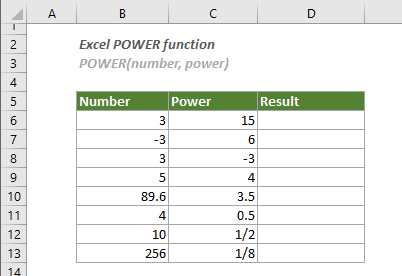
1. एक रिक्त सेल का चयन करें (यहां मैं सेल D6 का चयन करता हूं), नीचे दिए गए सूत्र को कॉपी करें या दर्ज करें और दबाएं दर्ज पहला परिणाम प्राप्त करने की कुंजी. इस परिणाम सेल का चयन करें और फिर अन्य परिणाम प्राप्त करने के लिए इसके ऑटोफिल हैंडल को नीचे खींचें।
=POWER(B6,C6)
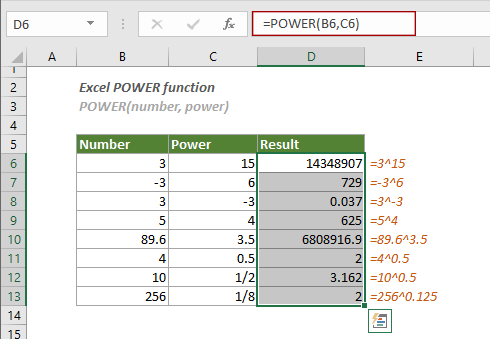
टिप्पणियाँ:
1) सेल डी6 में, आप सूत्र में संख्या और शक्ति को सीधे इस प्रकार टाइप कर सकते हैं:
=शक्ति(3,15)
2) पावर फ़ंक्शन टेक्स्ट प्रारूप में संख्याओं को भी संभाल सकता है।
सर्वोत्तम कार्यालय उत्पादकता उपकरण
एक्सेल के लिए कुटूल - आपको भीड़ से अलग दिखने में मदद करता है
एक्सेल के लिए कुटूल 300 से अधिक सुविधाओं का दावा करता है, यह सुनिश्चित करना कि आपको जो चाहिए वह बस एक क्लिक दूर है...

ऑफिस टैब - माइक्रोसॉफ्ट ऑफिस में टैब्ड रीडिंग और एडिटिंग सक्षम करें (एक्सेल शामिल करें)
- दर्जनों खुले दस्तावेज़ों के बीच स्विच करने के लिए एक सेकंड!
- हर दिन आपके लिए सैकड़ों माउस क्लिक कम करें, माउस हाथ को अलविदा कहें।
- एकाधिक दस्तावेज़ों को देखने और संपादित करने पर आपकी उत्पादकता 50% बढ़ जाती है।
- क्रोम, एज और फ़ायरफ़ॉक्स की तरह, ऑफिस (एक्सेल सहित) में कुशल टैब लाता है।
